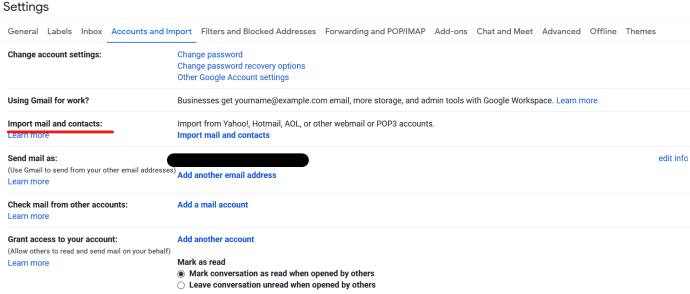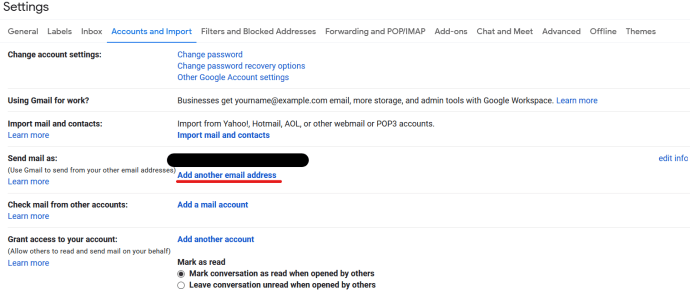A avea mai multe adrese de e-mail poate fi o bătaie de cap, dar nu înseamnă că trebuie să verificați mai multe conturi în fiecare zi pentru a ține pasul cu e-mailul dvs. Puteți redirecționa automat copii ale e-mailurilor de la o adresă la alta și puteți răspunde folosind un alt cont și făcându-l să pară că a fost trimis din contul original. Acest tutorial vă va arăta cum să redirecționați e-mailurile de la AOL la Gmail, cum să vă importați contactele AOL și multe altele.
AOL există de zeci de ani și încă oferă servicii de e-mail, dacă nu multe altele. Dacă treceți treptat către Gmail de la AOL, să faceți lucrurile încet pentru a captura pe toți cei care vă trimit de obicei e-mailuri la AOL este modalitatea de a face acest lucru. O parte din această migrare este redirecționarea e-mailurilor.
Redirecționarea e-mailului este locul în care configurați un cont de e-mail pentru a face o copie digitală a unui e-mail și a redirecționa automat acea copie către un alt cont de e-mail. E-mailul original rămâne în căsuța dvs. de e-mail, iar copia este trimisă oriunde doriți. Este o modalitate rapidă, gratuită și simplă de a migra conturile de e-mail sau de a verifica mai multe e-mailuri dintr-un singur loc.

Redirecționați e-mailurile AOL către Gmail
Acest tutorial va descrie redirecționarea e-mailurilor AOL către Gmail, dar puteți face același lucru cu majoritatea altor conturi de e-mail. Redirecționarea oricărui e-mail în Gmail folosește aceiași pași, trebuie doar să introduceți detalii diferite ale contului de e-mail sursă. Restul ar trebui să fie exact la fel.
- Conectați-vă la Gmail.
- Selectați pictograma roată din dreapta și apoi Conturi și import.
- Selectați Verificare e-mail din alte conturi și Adăugați un cont de e-mail.
- Introduceți adresa dvs. de e-mail AOL în caseta pop-up și apăsați Următorul.
- Verificați detaliile serverului de e-mail și introduceți parola AOL acolo unde vi se solicită.
- Selectați „Lăsați o copie a mesajelor preluate pe server” pentru a păstra copii cu AOL.
- Selectați Adăugați cont.

Acest lucru este suficient pentru a redirecționa toate e-mailurile de la AOL la Gmail. Ar trebui să începeți să vedeți că e-mailurile apar imediat, atâta timp cât Gmail poate accesa serverele de e-mail AOL.
Opțional, ați putea dori să utilizați opțiunea „Etichetare mesaje primite” la Pasul 6. Sub „Lăsați o copie a mesajelor preluate pe server” ar trebui să vedeți opțiunea „Etichetare mesaje primite”. Dacă aveți o căsuță de e-mail ocupată, adăugarea unei etichete va face e-mailurile redirecționate mai ușor de văzut în Gmail. Este pur opțional, dar util dacă primiți o mulțime de e-mailuri.
Importați contacte și mesaje din AOL în Gmail
Acum redirecționarea este configurată și funcționează, de asemenea, vă puteți importa contactele și mesajele primite existente din AOL în Gmail.
- Conectați-vă la Gmail.
- Selectați pictograma roată din dreapta și apoi Conturi și import.
- Selectați Import Mail and Contacts din centru.
- Adăugați adresa dvs. de e-mail AOL în caseta pop-up și apăsați Următorul.
- Introduceți parola AOL în casetă pentru a permite Gmail să vă acceseze contactele.
- Selectați Continuare.
- Bifați una sau ambele, Import Contacts și Import Email.
- Selectați Start Import și apoi OK.
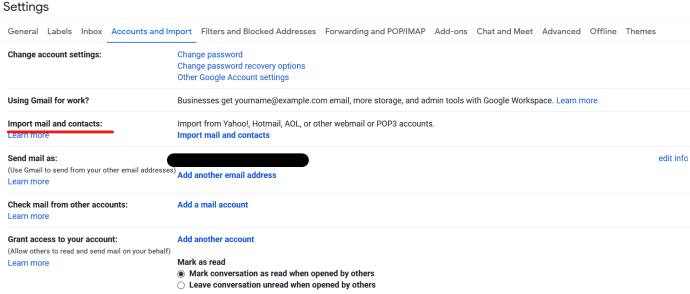
Procesul de import durează puțin, în funcție de cât de ocupate sunt serverele de e-mail și de câte contacte și e-mailuri aveți. Odată terminat, ar trebui să aveți o copie exactă a contactelor și a căsuței de e-mail AOL acum în Gmail.

Trimiteți e-mailuri din Gmail cu adresa dvs. AOL
În timpul migrării, este posibil să vă fie mai ușor să trimiteți e-mailuri de la adresa dvs. AOL din Gmail. Aceasta este o caracteristică utilă, care înseamnă că trebuie să vă conectați la un singur cont de e-mail pentru a trimite e-mailuri din mai multe conturi.
Configurați-o astfel:
- Conectați-vă la Gmail.
- Selectați pictograma roată din dreapta și apoi Conturi și import.
- Selectați Adăugați o altă adresă de e-mail din rândul Trimiteți e-mail ca.
- Introduceți adresa dvs. de e-mail AOL din caseta pop-up.
- Selectați Pasul următor și trimiteți verificarea.
- Conectați-vă la adresa dvs. AOL și verificați e-mailul din Gmail.
- În Gmail, deschideți o nouă e-mail și selectați adresa dvs. AOL în secțiunea De la.
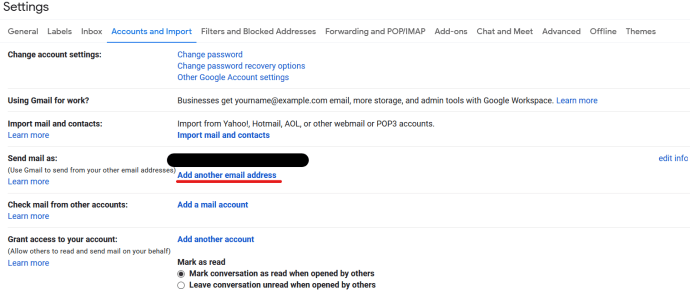
Când trimiteți un e-mail, acum puteți selecta ca adresa dvs. Gmail sau AOL să apară în partea De la. Destinatarii vor putea apoi să răspundă la orice se află acolo. Răspunsul la AOL înseamnă că răspunsul va fi redirecționat automat către Gmail, ca mai sus.
Puteți seta ca acesta să fie permanent dacă doriți, revenind la Conturi și import și selectând Trimite e-mail ca și selectând AOL ca implicit. Totuși, asta ar deruta pe toată lumea, așa că nu recomand să o faceți!